win7打开telnet怎么打开 win7如何打开telnet功能
更新时间:2023-06-11 15:19:00作者:huige
在win7系统中,都会默认开启很多端口,有时候想要测试一下端口号有没有正常,那就需要打开telnet命令来进行测试,不过有部分小伙伴可能还不知道win7打开telnet怎么打开吧,为了帮助大家解决这个困扰,本文这就给大家讲解一下win7打开telnet功能的详细方法吧。
方法如下:
1、点击桌面左下角的“开始菜单”图标,在弹出的界面中点击“控制面板”。
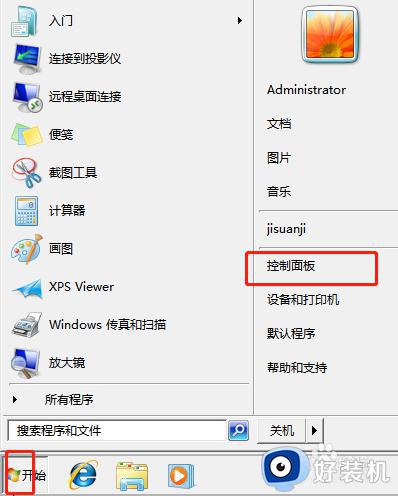
2、此时会打开电脑的“控制面板”界面,将查看方式改为“类别”,最后选择“程序”进入。
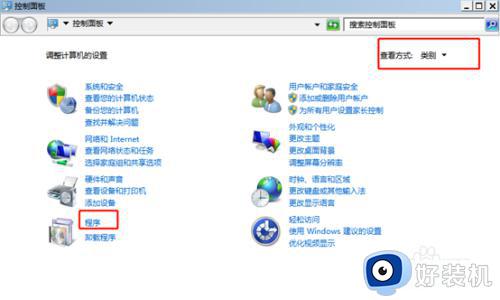
3、在程序界面下,找到并点击“打开或关闭windows功能”选项。
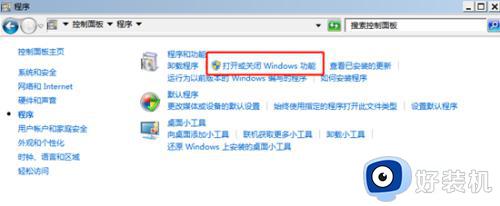
4、随后在打开的窗口中,勾选其中的“telnet客户端”选项。随后点击“确定”即可。这个时候电脑已经成功开启了telnet服务。
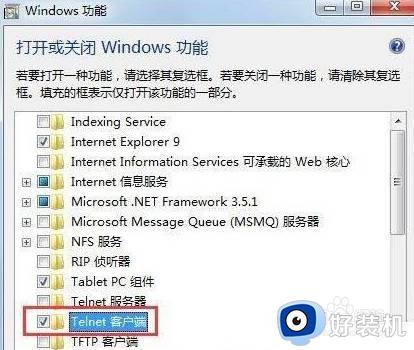
5、如果有小伙伴还是不太确定是否开启成功,可以在键盘上按下“win”+“R”按键打开运行窗口,此时输入“cmd”后回车。
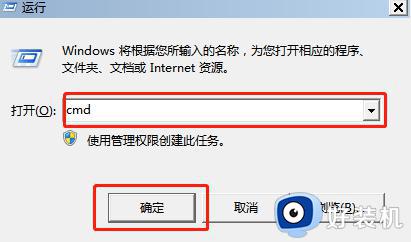
6、在打开的界面中直接输入“telnet www.baidu.com 80”进行测试,这个时候电脑就不会继续弹出telnet命令无法找到的窗口了。
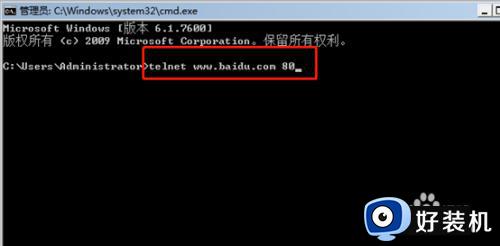
以上给大家介绍的就是win7如何打开telnet功能的详细方法,如果你也想打开的话,那就可以学习上述方法步骤来进行打开,希望帮助到大家。
win7打开telnet怎么打开 win7如何打开telnet功能相关教程
- win7telnet服务怎么开启 win7快速开启telnet服务的方法
- windows7telnet功能怎么开启 windows7打开telnet功能的方法介绍
- win7的telnet怎么开启 win7电脑开启telnet命令的步骤
- win7总出现telnet不是内部或外部命令什么原因
- Windows7在哪安装telnet Windows7安装telnet的方法教程
- win7如何打开wifi开关 win7怎么打开wifi功能
- win7扫描功能在哪里打开 win7系统如何打开扫描功能
- win7笔记本的wifi功能怎么打开 win7笔记本如何打开wifi功能
- win7打开蓝牙功能的步骤 win7系统如何打开蓝牙
- win7电脑蓝牙怎么打开 电脑win7系统蓝牙在哪里打开
- win7访问win10共享文件没有权限怎么回事 win7访问不了win10的共享文件夹无权限如何处理
- win7发现不了局域网内打印机怎么办 win7搜索不到局域网打印机如何解决
- win7访问win10打印机出现禁用当前帐号如何处理
- win7发送到桌面不见了怎么回事 win7右键没有发送到桌面快捷方式如何解决
- win7电脑怎么用安全模式恢复出厂设置 win7安全模式下恢复出厂设置的方法
- win7电脑怎么用数据线连接手机网络 win7电脑数据线连接手机上网如何操作
win7教程推荐
- 1 win7每次重启都自动还原怎么办 win7电脑每次开机都自动还原解决方法
- 2 win7重置网络的步骤 win7怎么重置电脑网络
- 3 win7没有1920x1080分辨率怎么添加 win7屏幕分辨率没有1920x1080处理方法
- 4 win7无法验证此设备所需的驱动程序的数字签名处理方法
- 5 win7设置自动开机脚本教程 win7电脑怎么设置每天自动开机脚本
- 6 win7系统设置存储在哪里 win7系统怎么设置存储路径
- 7 win7系统迁移到固态硬盘后无法启动怎么解决
- 8 win7电脑共享打印机后不能打印怎么回事 win7打印机已共享但无法打印如何解决
- 9 win7系统摄像头无法捕捉画面怎么办 win7摄像头停止捕捉画面解决方法
- 10 win7电脑的打印机删除了还是在怎么回事 win7系统删除打印机后刷新又出现如何解决
